win11开始菜单不显示最近使用 Win11开始菜单如何取消显示最近添加的应用
更新时间:2024-03-06 11:44:13作者:yang
Win11的开始菜单在最近的更新中引入了一项新的功能,即显示最近使用的应用程序,这个功能的目的是让用户更快地访问他们最常用的应用。对于一些用户来说,这个新功能可能并不是他们所期望的。如果你也不希望在开始菜单上看到最近添加的应用程序,不用担心Win11也提供了取消显示的选项。下面我们来看看如何取消显示最近添加的应用程序,以便让你的开始菜单更加简洁和个性化。
具体步骤:
1.首先,按下”win+r“组合键打开运行框,
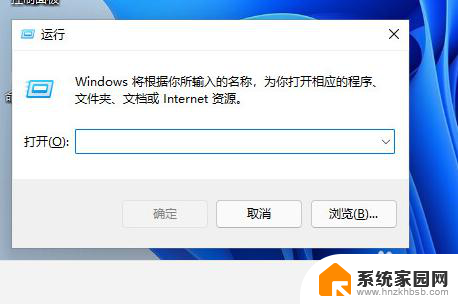
2.
输入以下命令:
ms-settings:personalization-start
按回车。
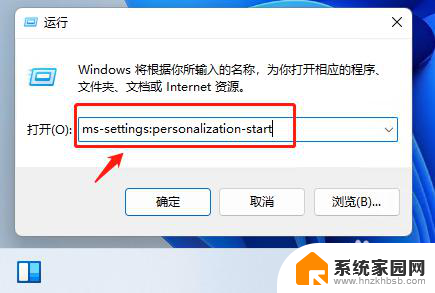
3.在打开的“设置”窗口中,我们可以看到与”开始“菜单相关的设置选项。如下图:
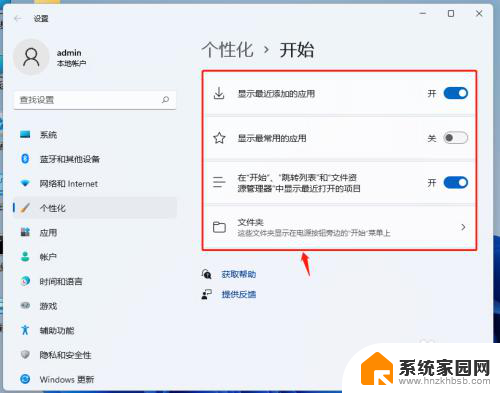
4.在该窗口中找到“显示最近添加的应用”选项,关闭右侧的开关即可(鼠标滑动到左边为关)。
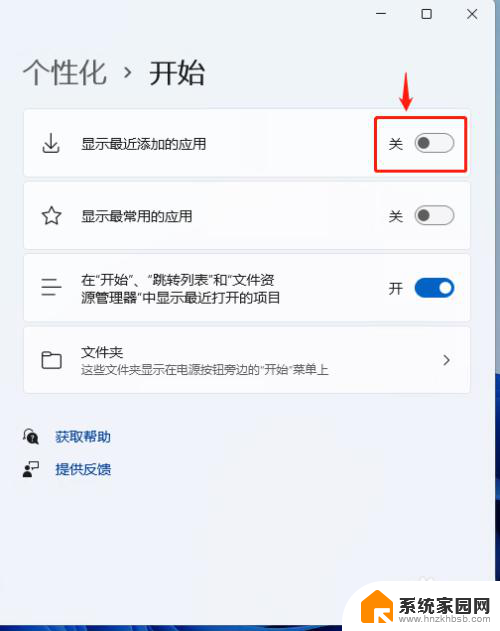
以上是解决win11开始菜单不显示最近使用的全部内容的步骤,如果您遇到了相同的问题,可以参考本文中介绍的步骤进行修复,希望对大家有所帮助。
win11开始菜单不显示最近使用 Win11开始菜单如何取消显示最近添加的应用相关教程
- win11怎么清除开始菜单中最近打开的文件 Win11最近打开文件记录清除方法
- win11的开始从中间跑到最左边 Win11如何将开始菜单移到左边
- win11开始菜单打不开怎么办 Win11开始菜单无法打开怎么办
- win11开始菜单图标分组 Win11开始菜单分类技巧分享
- hp笔记本电脑win11开机为什开始菜单用不了 win11开始菜单点击无反应怎么办
- win11打不开开始菜单的解决方法 Win11打不开开始菜单的解决方法
- win11最近打开的文件显示 Windows 11怎么设置不显示最近打开的文件
- win11笔记本开始菜单关不了 Win11如何关闭开始菜单推荐的项目
- win11右键菜单 不显示在更多 Win11右键菜单显示更多选项
- win11键盘按w出开始菜单 Win11开机时开始菜单不自动弹出的解决方法
- win11自带桌面背景图片在哪里 个性化电脑壁纸设计灵感
- 虚拟触摸板win11 Windows11虚拟触摸板打开方法
- win11系统默认声音 Win11如何设置默认音量大小
- win11怎么调开机启动项 Win11开机启动项配置
- win11如何关闭设置桌面 Windows11设置主页如何关闭
- win11无法取消pin密码 win11怎么取消登录pin密码
win11系统教程推荐
- 1 win11屏保密码怎样设置 Win11屏保密码设置步骤
- 2 win11磁盘格式化失败 硬盘无法格式化怎么修复
- 3 win11多了个账户 Win11开机显示两个用户怎么办
- 4 电脑有时不休眠win11 win11设置不休眠怎么操作
- 5 win11内建桌面便签 超级便签文本添加
- 6 win11红警黑屏只能看见鼠标 win11玩红色警戒黑屏故障解决步骤
- 7 win11怎么运行安卓应用 Win11安卓应用运行教程
- 8 win11更新打印机驱动程序 Win11打印机驱动更新步骤
- 9 win11l图片打不开 Win11 24H2升级后无法打开图片怎么办
- 10 win11共享完 其他电脑无法访问 Win11 24H2共享文档NAS无法进入解决方法